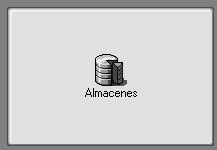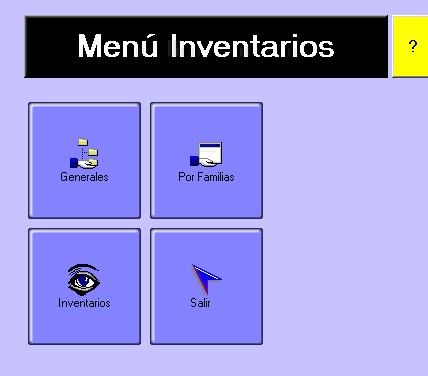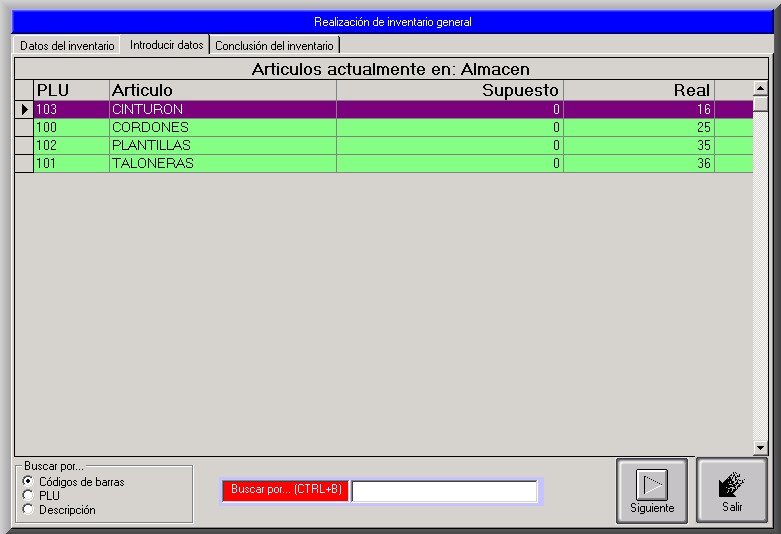Lección 4.2: Inventarios por familia y generales
La aplicación blatta gestión de TPVs, nos permite realizar un inventario, de forma general (si disponemos de pocos artículos) o por familia.
Para ello, accederemos al "menú de almacenes" y pulsaremos el botón de "inventarios".
Se nos presentará el "menú inventarios"
Inventario general Por el TPV
Pulsaremos el botón de Inventario Nuevo
, rellene los datos de los artículos, es decir, tendremos que poner la cantidad de artículos que hay en cada familia y pulse en "TOTAL",
Nos saldrá un ticket, con toda la lista de artículos inventariados que hemos hecho. Después, pulsaremos Cerrar inventario y pondremos el número de inventario que hemos hecho, eso aparecerá en el ticket y quedará cerrado.
Inventario general en la aplicación de Gestión
Accederemos a Almacenes/Inventario
Una vez seleccionado el almacén, pasaremos automáticamente, a la pantalla de introducción de datos.
Podremos usar los cursores, para movernos o con Ctrl + B, activar el modo de búsqueda y seleccionar los artículos, por Código de barras, PLU o nombre.
La cantidad que nos pide la aplicación, es la cantidad ACTUAL en el almacén.
Cuando tengamos todos los datos introducidos, pulsaremos el botón de siguiente para ver la conclusión del inventario.
Para terminar deberemos pulsar, en "finalizar".
Inventario por familia:
Una vez seleccionado el botón de inventarios por familia, deberemos seleccionar la familia a la que le realizaremos el inventario. Pulsaremos el botón de Nuevo y el cursor, se posicionará en "Persona que realiza el inventario", rellene los datos y pulse en "Enter", una vez seleccionado el almacén, pasaremos automáticamente, a la pantalla de introducción de datos.
Podremos usar los cursores, para movernos o con Ctrl + B, activar el modo de búsqueda y seleccionar los artículos, por Código de barras, PLU o nombre.
La cantidad que nos pide la aplicación, es la cantidad ACTUAL en el almacén.
Cuando tengamos todos los datos introducidos, pulsaremos el botón de siguiente, para ver la conclusión del inventario.
Para terminar deberemos pulsar, en "finalizar".
** Las primeras veces hasta que este familiarizado con el funcionamiento, se recomienda confirmar visualmente en el menú de almacenes que se a grabado bien la información del inventario.
La aplicación blatta gestión de TPVs, nos permite realizar un inventario, de forma general (si disponemos de pocos artículos) o por familia.
Para ello, accederemos al "menú de almacenes" y pulsaremos el botón de "inventarios".
Se nos presentará el "menú inventarios"
Inventario general Por el TPV
Pulsaremos el botón de Inventario Nuevo
, rellene los datos de los artículos, es decir, tendremos que poner la cantidad de artículos que hay en cada familia y pulse en "TOTAL",
Nos saldrá un ticket, con toda la lista de artículos inventariados que hemos hecho. Después, pulsaremos Cerrar inventario y pondremos el número de inventario que hemos hecho, eso aparecerá en el ticket y quedará cerrado.
Inventario general en la aplicación de Gestión
Accederemos a Almacenes/Inventario
Una vez seleccionado el almacén, pasaremos automáticamente, a la pantalla de introducción de datos.
Podremos usar los cursores, para movernos o con Ctrl + B, activar el modo de búsqueda y seleccionar los artículos, por Código de barras, PLU o nombre.
La cantidad que nos pide la aplicación, es la cantidad ACTUAL en el almacén.
Cuando tengamos todos los datos introducidos, pulsaremos el botón de siguiente para ver la conclusión del inventario.
Para terminar deberemos pulsar, en "finalizar".
Inventario por familia:
Una vez seleccionado el botón de inventarios por familia, deberemos seleccionar la familia a la que le realizaremos el inventario. Pulsaremos el botón de Nuevo y el cursor, se posicionará en "Persona que realiza el inventario", rellene los datos y pulse en "Enter", una vez seleccionado el almacén, pasaremos automáticamente, a la pantalla de introducción de datos.
Podremos usar los cursores, para movernos o con Ctrl + B, activar el modo de búsqueda y seleccionar los artículos, por Código de barras, PLU o nombre.
La cantidad que nos pide la aplicación, es la cantidad ACTUAL en el almacén.
Cuando tengamos todos los datos introducidos, pulsaremos el botón de siguiente, para ver la conclusión del inventario.
Para terminar deberemos pulsar, en "finalizar".
** Las primeras veces hasta que este familiarizado con el funcionamiento, se recomienda confirmar visualmente en el menú de almacenes que se a grabado bien la información del inventario.
Registros relacionados
 Cursos
Cursos